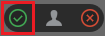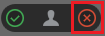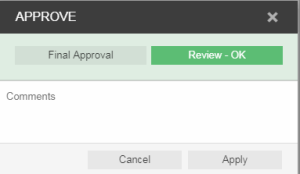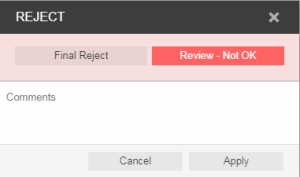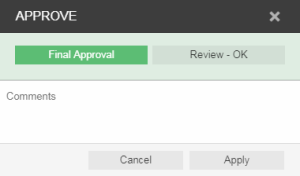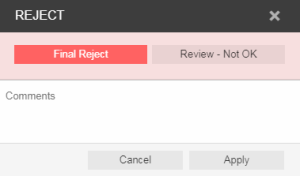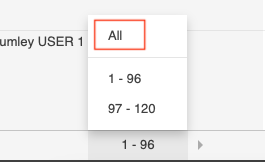Smart Review またはジョブのページ領域から、ページの確認、承認、または却下を行うことができます。Smart Review では、ページの修正を依頼することもできます。Smart Review では、一度に 1 ページのみに対して、確認 OK または承認を実行できます。ジョブのページ領域では、同時に複数のページに対して、確認 OK または承認を実行できます。 必要条件:ページを承認または却下するには、ジョブの権限に最終承認権限が含まれている必要があります。 Smart Review| 確認 - OK | 確認 - NG |
|---|
- 承認をクリックします。
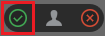 (オプション)コメントボックスに、コメントを入力します。 - 適用をクリックします。
| - 却下をクリックします。
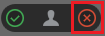 (オプション)コメントボックスに、コメントを入力します。 - 適用をクリックします。
|
ページ リスト| 確認 - OK | 確認 - NG |
|---|
- ページ行をクリックします。
- 詳細パネルで[承認]をクリックします。
 表示される[承認]ダイアログ ボックスで、[確認 - OK]を選択します。 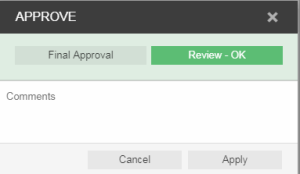
(オプション)コメントボックスに、コメントを入力します。 - 適用をクリックします。
| - ページ行をクリックします。
- 詳細パネルで[却下]をクリックします。
 - 表示された[却下]ダイアログ ボックスで、[確認 - NG]を選択します。
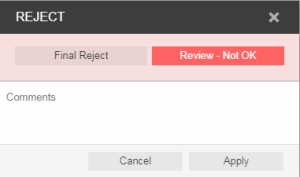 (オプション)コメントボックスに、コメントを入力します。 - 適用をクリックします。
|
| 最終承認の設定 | 却下 |
|---|
- ページ行をクリックします。
- 詳細パネルで、[承認]をクリックします。
 表示される[承認]ダイアログ ボックスで、[最終承認]を選択します。 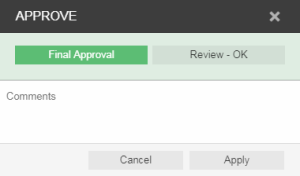
(オプション)コメントボックスに、コメントを入力します。 - 適用をクリックします。
| - ページ行をクリックします。
- 詳細パネルで[却下]をクリックします。
 - 表示された[却下]ダイアログ ボックスで、[最終却下]を選択します。
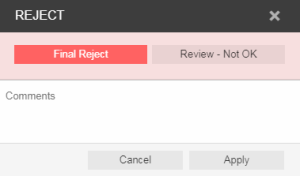
(オプション)コメントボックスに、コメントを入力します。 - 適用をクリックします。
|
重要:単一ページの承認または却下に加えて、[すべて選択]をクリックするか、各行を選択することによって、複数のページ行を選択できます。連続したページをスキップしたり、ページの選択を解除したりするには、Mac では Command キーを、Windows ベースのコンピュータでは Ctrl キーを使用します。 ヒント:お客様のサイトまたはお客様がページ承認に「要求時のみ許可」ワークフローを使用している場合、「すべてのページを選択」するには、まず画面下部のページ範囲で閲覧可能なページ数を「すべて」に設定し、「すべて選択」をクリックします。ヒント:サイトまたは顧客がページ承認に「依頼時にのみ許可」ワークフローを使用している場合、「すべてのページを選択」するには、まず画面下部のページ範囲で閲覧可能なページ数を「すべて」に設定し、「すべて選択」をクリックします。 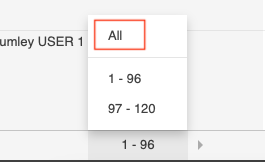
|